设置路由器怎么设置?没有网线时的设置方法是什么?
在如今的数字时代,一个稳定且快速的网络连接对日常生活和工作至关重要。路由器是实现这一目标的关键设备,它能将网络信号分配给不同的设备。不过,对于初学者来说,设置路由器可能会显得有些复杂。本文将为您详细解释如何设置路由器,以及在没有网线时如何进行设置。我们的目标是确保您能够轻松完成路由器的配置,享受无缝的上网体验。
一、准备工作和路由器的初步检查
开始设置路由器之前,您需要检查以下几个事项:
确认路由器有电并连接到电源。
检查路由器的指示灯是否正常亮起,以确认路由器和调制解调器之间已经正常连接。
准备好您的互联网服务提供商(ISP)所提供的登录凭证,这通常包括用户名和密码。
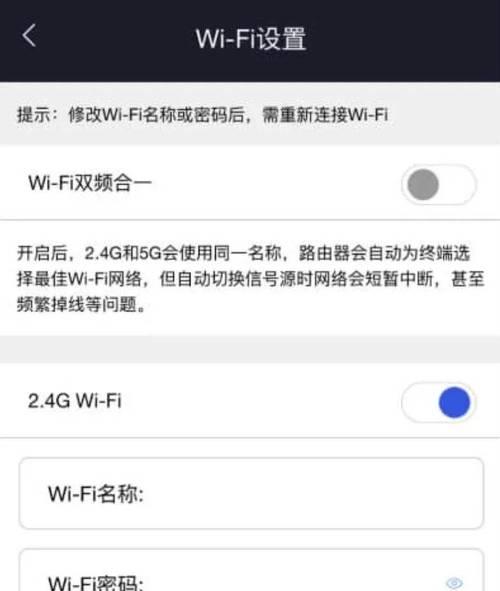
二、有线连接设置
1.使用网线将路由器连接到电脑
首次设置路由器时,推荐使用网线进行连接,以确保初始配置的稳定性。将网线的一端插入路由器的LAN口,另一端插入电脑的网卡接口。
2.访问路由器管理界面
打开电脑的网络设置,查看由路由器分配的IP地址,或者参考路由器说明书上的默认IP地址。在浏览器中输入该IP地址,然后按回车键。在弹出的登录界面中输入路由器的默认用户名和密码,进入路由器的管理界面。
3.配置向导
多数路由器都有配置向导,按照提示输入ISP的账号和密码,选择合适的网络设置(如无线网络的名称和密码),完成设置后路由器将会重启,设置过程也相应完成。
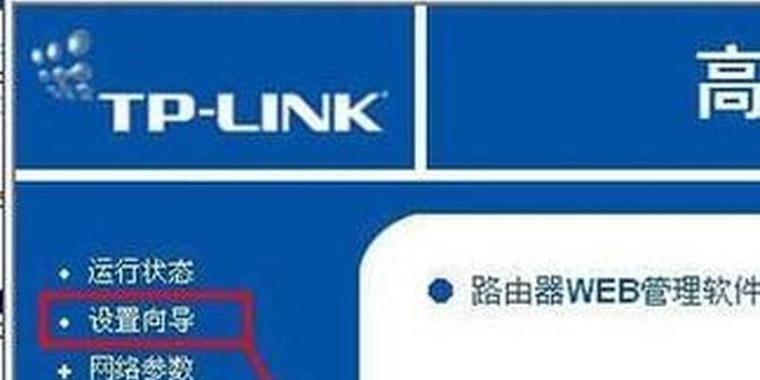
三、无线设置
在路由器有线设置完成的基础上,您可以进一步设置无线网络。
1.修改无线网络名(SSID)
登录路由器管理界面后,找到“无线设置”或“无线网络”选项,修改默认的网络名称(SSID),并设置一个安全的密码。
2.设置无线安全类型
选择一个安全的无线加密协议,如WPA2或WPA3,以增强网络安全。输入密码后进行保存。
3.确认配置
保存设置后,确保无线网络正常工作。您可以在手机或另一台电脑上搜索并连接到新设置的无线网络,以测试网络的可用性。

四、没有网线的设置方法
如果您的环境中没有网线,或者您希望设置无线中继或无线桥接模式,您需要使用路由器的WPS功能或通过无线网络进行设置。
1.使用WPS功能
确保您的电脑或手机支持WPS功能。大多数路由器正面或侧面会有WPS按钮。在路由器关闭状态时,先按下WPS按钮,然后在2分钟内打开设备的无线网络设置并连接到路由器的初始SSID,在连接过程中路由器会自动完成配置。
2.通过无线网络设置
在旧的路由器已经设置好并联网的情况下,您可以通过无线网络进行新路由器的配置。连接到旧路由器的无线网络,然后按上述步骤登录新路由器的管理界面,进行无线桥接或中继设置。
结语
通过以上步骤,无论您是在有线还是无线环境下,都能够顺利地设置您的路由器。随着技术的进步,路由器的设置正变得越来越智能化、简便化。不过,理解这些基础知识可以帮助您更加灵活地应对各种网络问题,并优化您的网络体验。希望这篇文章能够帮助您轻松地配置和管理您的网络设备。通过以上所述、综合以上,您现在应该对如何设置路由器有了清晰的认识,并能够应对没有网线时的设置挑战。
版权声明:本文内容由互联网用户自发贡献,该文观点仅代表作者本人。本站仅提供信息存储空间服务,不拥有所有权,不承担相关法律责任。如发现本站有涉嫌抄袭侵权/违法违规的内容, 请发送邮件至 3561739510@qq.com 举报,一经查实,本站将立刻删除。
- 站长推荐
- 热门tag
- 标签列表
- 友情链接






























